|
|
如何安装戴尔系统u盘系统教程视频教程()如何重新安装戴尔笔记本系统,准备空u盘和可以上网的戴尔笔记本,将空u盘插入电脑
打开浏览器搜索新毛桃工具,下载新毛桃工具
戴尔系统u盘怎么装系统教程视频教程-()
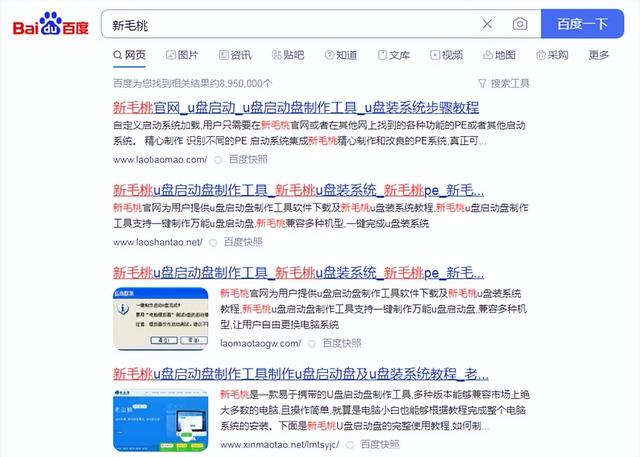
戴尔系统u盘怎么装系统教程视频教程-()
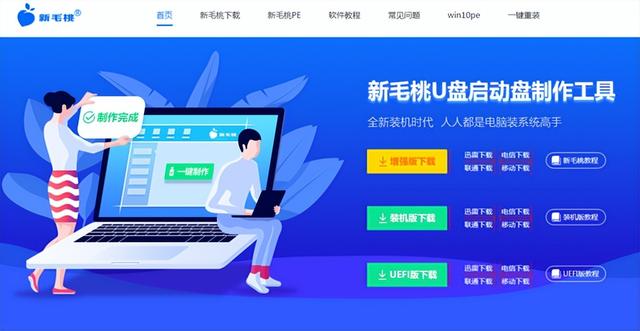
下载后,打开,然后选择插入电脑的空u盘
戴尔系统u盘怎么装系统教程视频教程-()
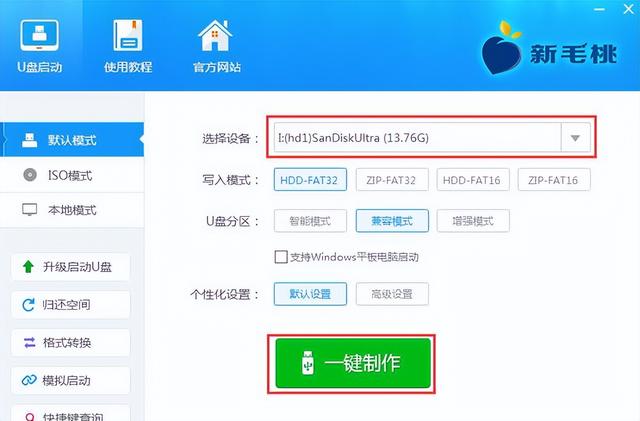
戴尔系统u盘怎么装系统教程视频教程-()
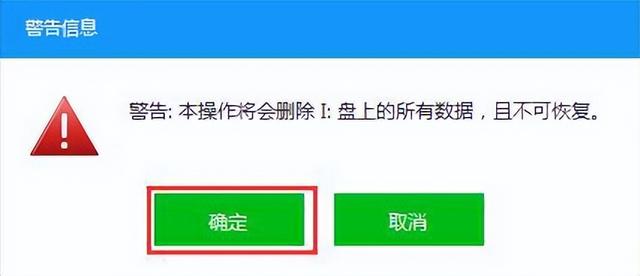
戴尔系统u盘怎么装系统教程视频教程-()
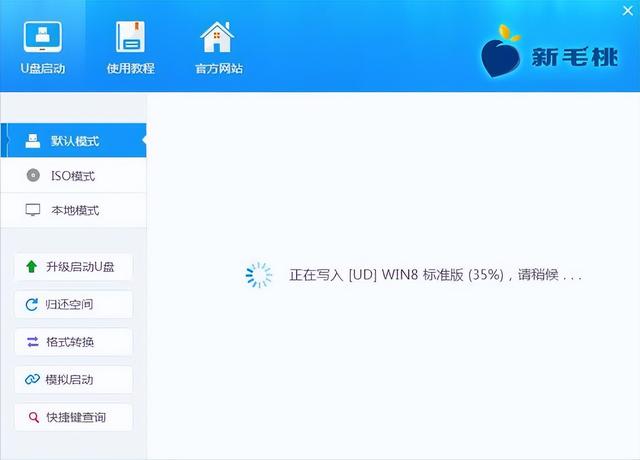
然后开始制作系统u盘,制作完成后需要下载系统
戴尔系统u盘怎么装系统教程视频教程-()
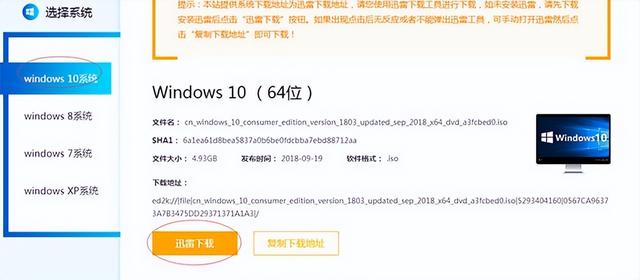
戴尔系统u盘怎么装系统教程视频教程-()
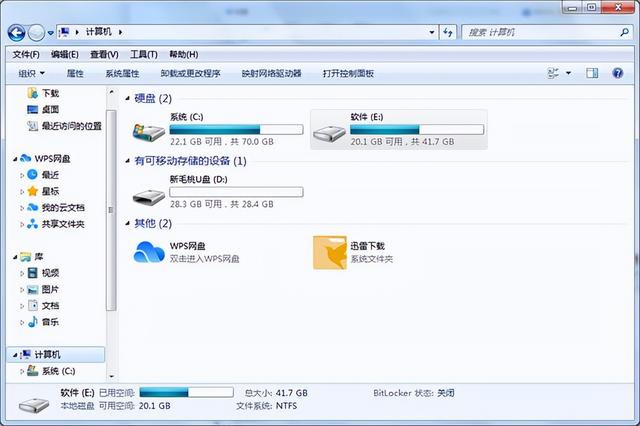
戴尔系统u盘怎么装系统教程视频教程-()
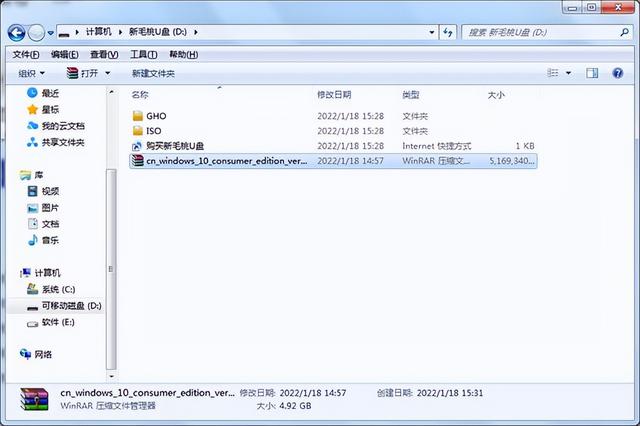
将制作好的系统u盘插入需要安装系统的计算机,连续按下快速启动热键
按下这个F11热键,选择u盘启动盘,进入u盘pe界面,选择win9pe进入
戴尔系统u盘怎么装系统教程视频教程-()
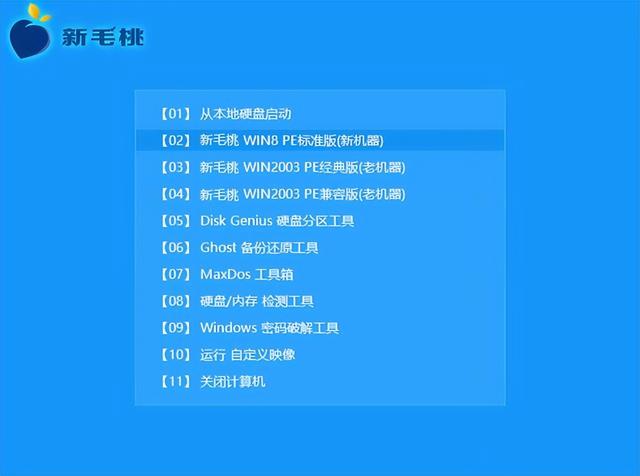
打开硬盘分区,选择我们电脑的硬盘,选择分区分区表类型g i d非常容量,尽量扭达1 3区,最差4096,同意
我的电脑是旧的系统硬盘,所以我不做硬盘分区操作
新毛桃装机直接打开pe,选择系统,按照提示安装系统
戴尔系统u盘怎么装系统教程视频教程-()
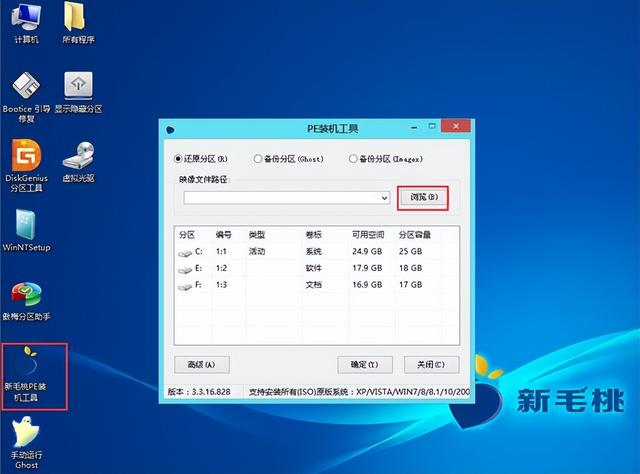
戴尔系统u盘怎么装系统教程视频教程-()
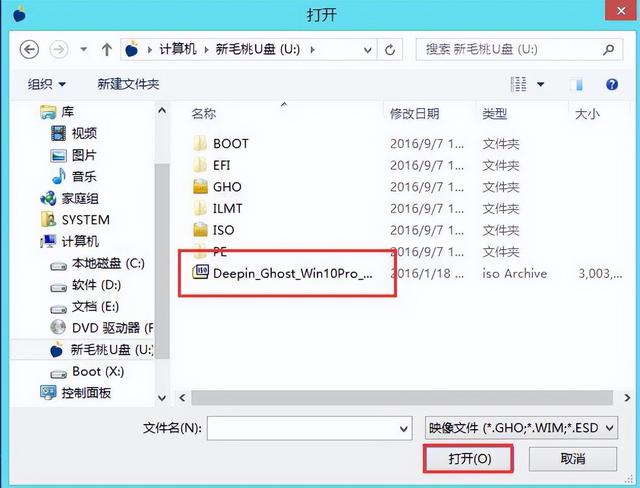
戴尔系统u盘怎么装系统教程视频教程-()
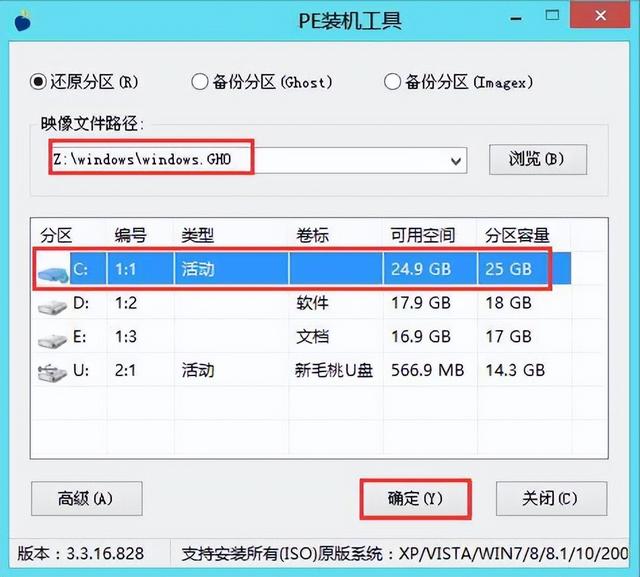
戴尔系统u盘怎么装系统教程视频教程-()

戴尔系统u盘怎么装系统教程视频教程-()
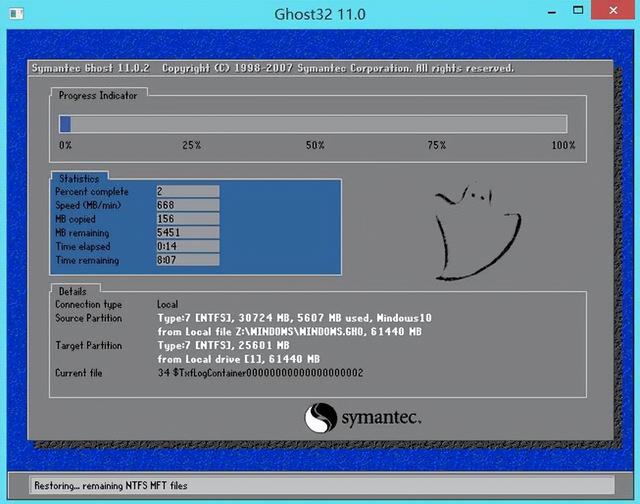
一键恢复确定等待完成
戴尔系统u盘怎么装系统教程视频教程-()
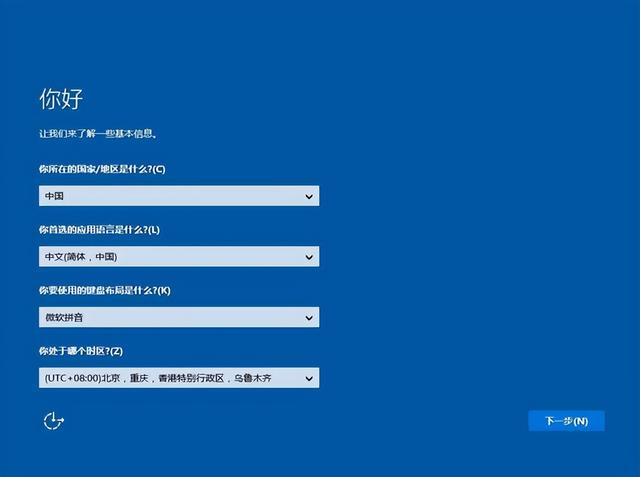
拔下u盘,打开进入系统,成功安装 |
|